QTP11操作手册整理.docx
《QTP11操作手册整理.docx》由会员分享,可在线阅读,更多相关《QTP11操作手册整理.docx(85页珍藏版)》请在冰豆网上搜索。
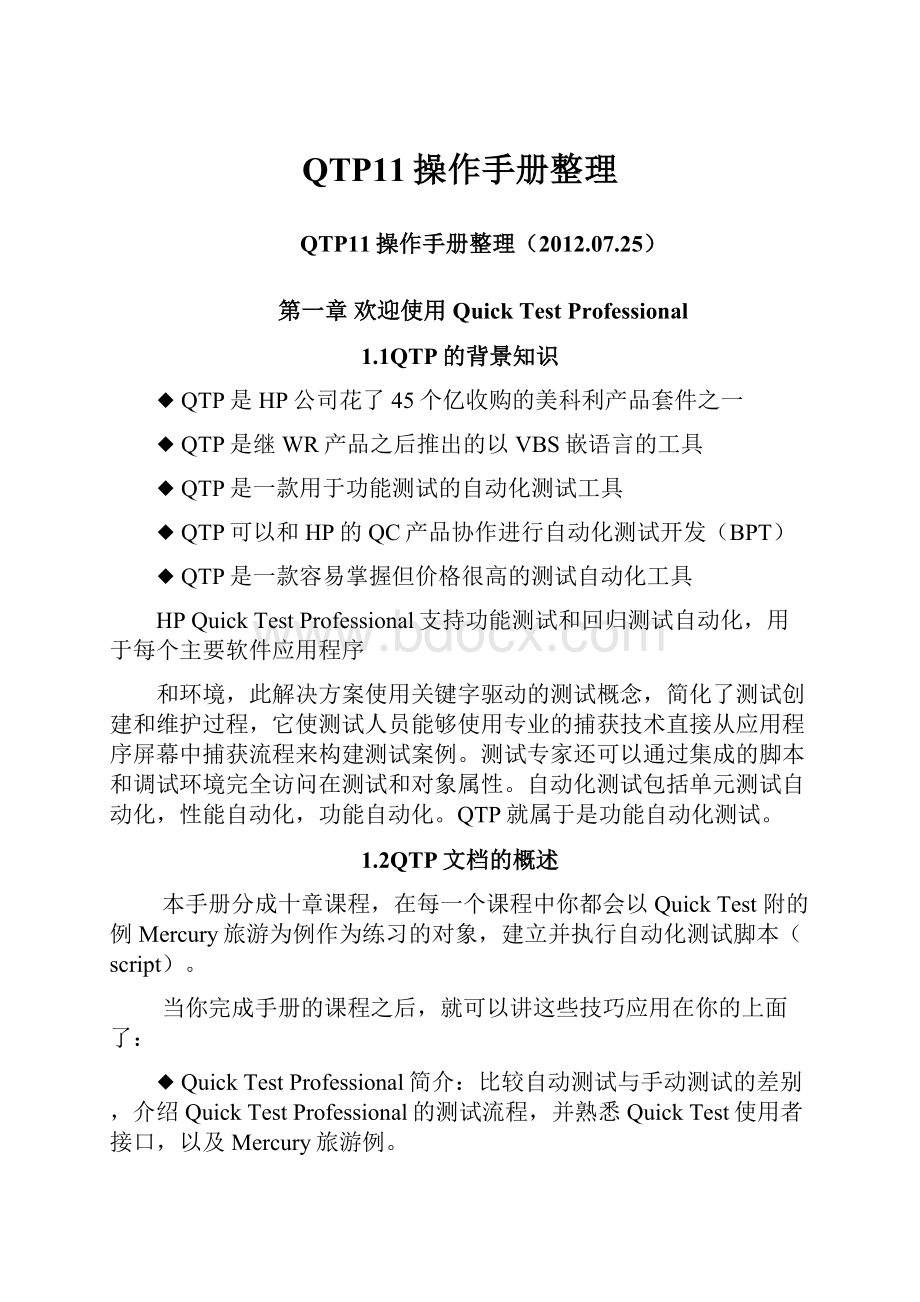
QTP11操作手册整理
QTP11操作手册整理(2012.07.25)
第一章欢迎使用QuickTestProfessional
1.1QTP的背景知识
◆QTP是HP公司花了45个亿收购的美科利产品套件之一
◆QTP是继WR产品之后推出的以VBS嵌语言的工具
◆QTP是一款用于功能测试的自动化测试工具
◆QTP可以和HP的QC产品协作进行自动化测试开发(BPT)
◆QTP是一款容易掌握但价格很高的测试自动化工具
HPQuickTestProfessional支持功能测试和回归测试自动化,用于每个主要软件应用程序
和环境,此解决方案使用关键字驱动的测试概念,简化了测试创建和维护过程,它使测试人员能够使用专业的捕获技术直接从应用程序屏幕中捕获流程来构建测试案例。
测试专家还可以通过集成的脚本和调试环境完全访问在测试和对象属性。
自动化测试包括单元测试自动化,性能自动化,功能自动化。
QTP就属于是功能自动化测试。
1.2QTP文档的概述
本手册分成十章课程,在每一个课程中你都会以QuickTest附的例Mercury旅游为例作为练习的对象,建立并执行自动化测试脚本(script)。
当你完成手册的课程之后,就可以讲这些技巧应用在你的上面了:
◆QuickTestProfessional简介:
比较自动测试与手动测试的差别,介绍QuickTestProfessional的测试流程,并熟悉QuickTest使用者接口,以及Mercury旅游例。
◆录制测试脚本:
教导你如何录制测试脚本,并且对测试脚本KeywordView做个介绍
◆执行并分析测试脚本:
示如何执行测试脚本以及检查测试脚本执行的结果
◆建立检查点:
说明如何在测试脚本中建立检查点以验证上的信息,是你预期的
◆参数化:
示如何通过参数化,是你可以在测试脚本中使用多组资料执行测试脚本
◆建立输出值:
教导你如何将网页上的数据,输出到参数中
◆使用万用字符表示法:
教导你如何在测试脚本中使用万用字符
◆将测试脚本切割成多个测试动作:
如何将测试脚本切割成多个动作,让脚本更加模块化
◆从这里出发:
告诉你哪里可以获得更多的QuickTest的信息。
第二章QuickTestProfessional简介
2.1QTP简介
QuickTestProfessional简称QTP,是一种自动测试工具。
使用QTP目的是想用它来执行重复的手动测试,主要是用于回归测试和测试同一软件的新版本。
因此你在测试前要考虑好如何对应用程序进行测试,例如要测试那些功能、操作步骤、输入数据和期望的输出数据等。
这是一种针对功能测试和回归测试自动化提供业界最佳的解决方案适用于所有主要软件应用程序和环境,也可以说成是关键字驱动测试方法。
◆什么时候使用自动化测试?
手工测试有其不可取代的地方,因为认识具有很强只能判断能力的动物,而工具是相对机械的,缺乏思维能力的东西,手工测试不可替代的地方至少存在以下几点:
1.测试用例的设计:
测试人员的经验和对错误的猜测能力是工具不可替代的。
2.界面和用户体验测试:
人类的审美观和心里体验是工具不可模拟的。
3.正确性的检测:
人们对是非的判断,逻辑推理能力是工具不具备的。
但是,自动化测试又很强的优势,它的优势是借助了计算机的计算能力,可以重复地,不知疲倦的运行,对于数据能进行精确的,大批量的比较,而且不会错。
因此,自动化测试适用在需要重复执行机械化的界面操作,计算,数值比较,搜索等方面,我们应该充分利用自动化测试工具的高效率来帮助测试人员完成一些基本的测试用例的执行,从而实现更加快速的回归测试,并且提高测试的覆盖率。
◆自动化测试-你准备好了吗?
在进行项目的自动化测试之前,先要考虑以下5个方面的问题,这是成功开展自动化测试需要考虑的方面,也可用于衡量目前的项目是否有足够的条件进行自动化测试:
1.测试自动化类似于软件开发的过程
录制/回放脚本的开发方式是不可能应付所有自动化测试的需求的,因此,需要测试人员掌握必要的开发知识和编码知识。
2.测试自动化是一个长期的过程
首先,不能期望自动化测试在短期找到很多Bug,自动化测试只有在长期的多次运行后磁能体现它的价值。
其次,不要认为只要购买了工具,录制一些脚本,然后就可以安枕无忧的看着自动化测试实现想要的效果,需要考虑自动化测试脚本维护成本,随着被测试应用程序功能的增加和修改,测试脚本的维护工具量会急剧的增加。
3.确保测试自动化的资源,包括人员和技能
最好有专门的自动化测试工程师来保证测试自动化持续,顺利的进行下去,自动化测试工程师需要对项目测试自动化负责,设计测试框架和脚本结构,解决各种测试脚本的开发问题,确保自动化测试得以计划,设计和有序的开发,维护。
4.循序渐进的开展自动化测试
不要一开始就把自动化设想的很大,这往往是不可实现的,应该从小开始,先熟悉工具和自动化测试的基本技能,然后,整合资源开始实现一些基本的自动化测试用例,例如:
冒烟测试类型的自动化测试脚本,先实现那些容易实现的,且相对稳定的功能模块的自动化测试,然后再考虑逐步扩展和补充其他相对难实现,或者是比较不稳定的功能模块。
5.确保测试过程的成熟度
如果软件企业的测试过程和项目管理过程的能力成熟度比较低,则实现自动化测试的成功率也比较低,在开展自动化测试之前,先考察一下软件企业各方面的管理能力,;例如:
测试是否独立进行?
有无配置管理?
进度控制能力如何?
如果各方面的能力成熟度都比较差的话,则不要盲目的引入测试自动化。
◆如何开展自动化测试?
自动化测试应该被当成一个项目来开展,自动化测试工程师应该具备额外的素质和技能,并且在开展自动化测试的过程中,要注意合理的管理和计划,从而确保自动化测试成功实施。
选取合适的测试项目来开展自动化测试:
自动化测试只有在多次运行后,才能体现出自动化测试的优势,只有不断的运行自动测试,才能有效预防缺陷,减轻测试人员手工的回归测试的工作量。
如果一个项目是短期的,并且一次性的项目,则不适合开展自动化测试,因为这种项目得不到自动化测试的应有效果和价值体现。
另外,不宜在一个进度非常紧迫的项目中开展自动化测试,有些项目经理期待在一个进度严重拖延的项目中引入自动化测试来解决测试的效率的问题,结果适得其反。
这是因为,自动化测试需要测试人员投入测试脚本的开发,同时,需要开发人员的配合,提供更好的可测试的程序,有可能需要对被测程序的软件进行改造,以适应自动化测试的基本要求,如果在一个已经处于进度是Delay的项目中开展自动化测试,则和可能带来反效果。
◆自动测试介入的时机?
过早的自动化会带来维护成本的增加,因为早期的程序界面不够稳定,处于频繁更改的状态,这时候进行自动化测试往往得不偿失,疲于应付动荡的界面。
那么,什么时候开始自动化测试项目呢?
自动化测试不应该在界面未稳定的时候开始,但是,并不意味着不需要计划和准备工作,在界面雏形时期,可以基于界面原型提供的控件来尝试自动化测试工具的适用性,因为有些控件是自动化测试工具不能识别和测试的,这时候就要考虑工具的选择问题。
在开发人员着手开发一些核心代码的时候,可能会同时开发出一些核心可重用的控件,那么就需要在这个阶段取到这些控件,并且尝试使用自动化工具测试这些控件,如果发现有不适用的地方,则要考虑让开发人员重新设计这个控件,或者提供更多的测试接口。
◆自动化测试工程师的基本素质和技能要求
自动化测试工程师应该具备一定的自动化测试基础,包括自动化测试工具的基础,自动化测试脚本的开发基础知识等,还需要了解各种测试脚本的编写和设计方法,知道在什么时候选取怎样的测试脚本开发方式,知道如何维护测试脚本,需要具备一定的编程技巧,熟悉某些测试脚本语言的基本语法和使用方法。
另外,自动化测试工程师和手工测试工程师一样,需要具备设计测试用例基本方法和能力,具备软件涉及的基本业务的理解能力,而且,应该把测试用例转换成自动化测试用例的能力。
技巧:
熟悉和了解各种编程语言,编程工具,以及各种标准控件,第三方控件,则会对自动化测试脚本的编写大有裨。
2.2自动化测试的好处
假如你执行过人工测试,你一定了解人工测试的缺点,人工测试非常浪费时间而且需要投入大量人力,使用人工测试的结果,往往是在应用程序交付前,无法对应用程序的所有功能做过完整的测试。
使用QuickTest可以加速整个测试的过程,并且在建置完新版本的应用程序或者后,可以重复使用测试脚本进行测试。
以QuickTest执行测试,就像人工测试一样,QuickTest会模仿鼠标的动作和键盘的输入,不过QuickTest比人工测试快多了。
自动化测试的好处:
快速:
QuickTest执行测试比人工测试速度快多了
可靠:
QTP的每一次测试都能正确的执行相同的动作,可以避免人工测试的错误
可重复:
QTP可以重复执行相同的测试
可程序化:
QTP以程序的方式撰写测试脚本,以带出隐藏在应用程序中的错误信息
广泛的:
QTP可以建立在广泛的测试脚本,涵盖应用程序的所有功能。
可再使用:
QTP可以重复使用测试脚本,即使应用程序的接口已经改变。
2.3测试流程
QuickTest测试的流程包含七个阶段:
1.录制测试脚本前的工作
在测试前需要先确认你的应用程序以及QuickTest是否符合你的测试需求。
确认你已经知道如何对应用程序进行测试,例如:
要测试哪些功能,操作步骤,输入的数据,预期的结果等。
同时你也应该检查一下QuickTest的设定,如:
TestSettings(Test---setting)以及options对话窗口(tools---Options),以确保QuickTest正确的录制并存储信息。
例如,你应该确认一下QuickTest的objectrepository是以什么模式存储信息的。
2.录制测试脚本
当你浏览你的或是操作你的应用程序时,QuickTest会在KeywordView窗口中以表格的形式,显示录制的操作步骤,每一个操作步骤都是使用者在录制时的操作,如在网页上点选一个超级,或是按下窗口上的按钮。
3.加强测试脚本
Ø在测试脚本中添加检查点,你可以检查网页超级,对象属性或者是字符串,以验证应用程序的功能是否正确
Ø将录制的固定值用参数取代,让你使用多组的数据测试你的应用程序。
Ø使用逻辑或者是条件判断式,让你可以进行更复杂的测试
Ø
4.对测试脚本除错-debug
在修改测试脚本之后,你可能会需要对测试脚本进行除错的需要,以确保测试脚本能正常且流畅的执行。
5.在新版应用程序或者是上执行测试脚本
通过执行测试脚本,QuickTest会在新版的或是应用程序上执行测试,检查应用程序的功能是否正常。
6.分析测试结果
分析测试执行的结果,找出应用程序的问题所在。
7.汇报问题-defect
如果你也安装了TD,则你可以将发现的问题汇报到TD的数据库中,TD是Mercury的测试管理工具。
2.4QuickTest窗口
2.4.1启动QuickTest
在开始—程序---HPQuickTestProfessional---HPQuickTestProfessional,此时打开许可证警告,现在使用的QTP11是试用版,只能使用31天,还没破解,暂时还没找到破解的方法,如下图所示:
点击继续,显示插件管理器,出现下图所示的容:
点击确定,出现QTP的窗口。
在你开始录制脚本之前,你应该先熟悉QuickTestProfessional的窗口。
以下的画面就是QuickTestProfessional的窗口:
QuickTest的主窗口中包含下列组件:
TitleBar:
显示目前测试脚本的名称,即窗口的标题。
MenuBar:
显示QuickTest的菜单
FileToolBar:
管理测试脚本常用的工具列。
TestToolbar:
录制测试脚本常用的工具列
DebugToolBar:
对测试脚本除错常用的工具列
暂停-进入-跳过-跳出-插入/删除断点-清楚所有断点-启用/进入所有断点。
备注:
当你第一次执行QuickTestProfessional时,DebugToolBar是不会显示的,你可以设定View>ToolBars>Debug,让其显示,本手册未包含如何对测试脚本除错的课程,加入你需要额外的信息,可以参考QuickTestProfessionalUser’sGuide。
ActionToolBar:
包含常用的功能按钮,以及一个显示测试动作(action)的下拉清单(list)
方便你检视整个测试脚本中的测试动作。
备注:
当你第一次执行QuickTestProfessional时,ActionToolBar是不会显示的,你可以设定View>ToolBars>Action,让其显示。
2.5使用MercuryTours例
MercuryTours例是一个提供预订机票服务的,本手册的所有课程都是已mercurytours例为联系的对象。
2.5.1修改浏览器的设定
假如你是使用internetexplorer浏览器,请你先取消【自动完成】的功能,不要让浏览器帮助你自动输入账号和密码,以确保在录制的过程中,所有的都会被录制下来。
取消【自动完成】的设定:
Ø开启internetexplorer浏览器,点击工具>internet选项>容
Ø点选【个人信息】中的【自动完成】按钮,开启【自动完成设定】对话框。
Ø在【使用自动完成】取消【窗体上的使用者名称和密码】选项
Ø点击确定按钮,存储设定并关闭对话框。
2.5.2第一次使用mercurytours
在你开始使用mercurytours例,进行本手册的学习之前,你要先在例注册使用者账号和密码。
使用mercurytours例
1.开启mercurytours例
在你的浏览器中输入以下的URL:
newtours.demoaut./
会开启mercurytours例的首页。
2.注册使用者
在mercurytours的首页,点击【register】按钮,会开启【register】网页。
在【userinformation】中输入你的使用者账号,密码,并再次确认密码,然后点击【submit】按钮,接着点击【sign-on】按钮,会开启【sign-on】网页,输入你刚刚注册的使用者账号和密码后,按下【submit】按钮,【flightfinder】网页会被开启。
3.探索mercurytours例
从【flightfinder】网页开始,按照画面上的指示试着预订机票。
备注:
在bookaflight网页,你不需要填写真实的旅客信息,以及信用卡卡号,你需要在表示为红色的字段列中加入虚构的数据就可以了。
4.结束订票动作
当你完成订票动作以后,在【flightconfirmation】网页上点选【logout】按钮或者是点击页面上面的【sign-off】按钮。
5.关闭浏览器。
现在你已经知道如何操作mercurytours例了,接下来可以开始使用quicktestprofessional录制测试脚本了。
第三章录制测试脚本
当你浏览或者使用应用程序时,QuickTestProfessional会记录你的操作步骤,并产生测试脚本,当你停止录制测试脚本以后,会看到QuickTestProfessional会在KeyWordView中以表格的方式显示测试脚本的操作步骤。
3.1录制测试脚本之前的准备工作
在测试前需要先确认你的应用程序以及QuickTestProfessional是符合你的测试要求的。
在开始本手册的所有课程之前,先确认一下事项。
Ø你已经在mercurytours例上注册了一个新的使用者账号,请参考第一次使用mercurytours例。
Ø假如你是使用internetexplorer浏览器,请你先取消【自动完成】的功能,请参考浏览器的设定。
Ø关闭所有的浏览器窗口。
3.2录制测试脚本
接下来你会录制一个测试脚本,在mercurytours例上预订一纽约newYork到旧金山SanFrancisco的机票。
1.执行QuickTestProfessional并开启一个全新的测试脚本
◆点击开始—程序---HPQuickTestProfessional---HPQuickTestProfessional,在【add-inmanager】中勾选【webadd-in】,并取消其它的add-ins,然后点击【ok】按钮,关闭【add-inmanager】窗口,QuickTestProfessional的主窗口被打开。
备注:
QuickTestProfessional会花点时间加载你选择的add-ins,加入出现【welcome】窗口,点击【blanktest】或者点击【File】>【New】或者是按下工具列上的【New】按钮,QuickTestProfessional会开启全新的测试脚本档案。
◆假如QuickTestProfessional已经开启,检查【help】>【aboutQuickTestProfessional】看目前加载了哪些add-ins。
如果没有加载【webadd-ins】,你必须关闭并重新开启QuickTestProfessional,然后在【add-inmanager】中,勾选【webadd-in】。
注意:
假如在执行quicktestprofessional时,未开启【add-inmanager】,请点击【tools】>【options】,在【general】标签页勾选【displayadd-inmanageronstartup】。
2.开始录制测试脚本
点击【Test】>【Record】或者点击工具栏上的【Record】按钮,会开启【RecordandRunSetting】对话框。
◆在【web】标签页上,勾选【openthefollowingbrowserwhenarecordorrunsessionbegins】。
从【type】下来列表框中选择使用的浏览器,并且在【address】输入:
newtours.demoaut.
请确认【donotrecordandrunonbrowsersthatarealreadyopen】与【closethebrowserwhenthetestisclosed】这二个选项都已经选中了。
◆在【windowsapplications】标签上,勾选【recordandrunontheseapplications(openonsessionstart)】,而且要选中任何的应用程序。
此设定可以避免你录制其它的应用程序(如outlook)的操作。
◆点击【ok】按钮,quicktestprofessional会开启浏览器浏览mercurytours,并且开始录制测试脚本。
3.登录mercurytourswebsite
在【username】和【password】处输入你开始时注册的用户名和密码panwenzhi和panwenzhi,点击【sign-in】,开启【flightfinder】网页。
4.输入订票数据
DepartingFrom:
NewYork
OnDate:
Dec29
ArrivingIn:
SanFrancisco
Returning:
Dec31
ServiceClass:
BusinessClass
其它字段是保留默认值,然后点击【continue】开启【selectFlight】页面。
备注:
输入日期的时候请勿点击viewcalendar按钮,因为这个按钮会开启一个java的月历,而你并没有加载javaadd-in,会录制不到这个动作。
要检查载入那些add-ins请点击【help】>【aboutQuickTestProfessional】要改变加载的add-ins,你必须关闭并重新开启QuickTestProfessional。
5.选择飞机航班
保留默认值,选择【continue】按钮,开启【bookaflight】页面。
6.输入必要字段
在标有红色字体的必要字段中输入旅客名臣以及信用卡卡号,可以使虚拟的。
在账单地址【billingaddress】勾选无票旅行【TicketlessTravel】。
按下网页下方的【securepurchase】按钮,开启【FlightInformation】网页。
7.检视并完成订票动作
检视订票数据,并点击【backtohome】,回到mercurytours的首页。
8.停止录制
在QuickTestProfessional工具栏上点击【stop】按钮,停止录制。
你已经完成了从【纽约-旧金山的订票动作】,QuickTestProfessional已经录制了从你按下【record】按钮后,到你按下【stop】按钮之间的所有的动作。
9.存储测试脚本
选取【File】>【Save】或是点选工具栏上【save】按钮,开启【save】对话框,建立一个【Tutorial(个别指导的)】目录D:
\ProgramFiles\HP\QuickTestProfessional\Tests\Tutorial,将测试脚本命名为【Recording】。
选中【saveactivesscreenfiles】。
按下【保存】按钮,测试脚本名称(Recording)会出现在QuickTest窗口的标题列上。
3.3分析keywordview中的测试脚本
当你录制脚本时,QuickTestProfessional会将你的每一个操作步骤录制下来,并在关键字视图-KeywordView中以类似Excel工作表的方式显示所录制的测试步骤。
在KeywordView中的每个字段都有其意义:
◆【item-项】:
以阶层式的图标显示这个操作步骤所作用到的组件(测试对象(testobject),工具对象(utilityobject),函数呼叫(functioncall)或脚本(statement))。
◆【Options-操作】:
要在这个作用到的组件上执行的操作,如点击click,选取select。
◆【Value-值】:
执行动作的参数(argument),例如当鼠标点选一图片时是用左键还是右键。
◆【Assignment-分配】:
使用到的变量
◆【Comment-注释】:
你在测试脚本中加入的批注。
◆【Documentation-文档】:
自动产生用来描述此操作步骤的英文说明。
备注:
你可以设定要显示或者是隐藏那些字段,只要在字段标题上点选鼠标右键,再从清单中选择要显示的字段就可以了。
你也可以选择【View】>【ExpendAll】检视测试脚本的每一个步骤。
脚本中的每一个步骤都在KeywordView中,都会以一个列来显示,其中包含用来表示此组件类别的图表以及此步